win10如何设置屏蔽通知消息, 无论是win10系统还是其他版本的系统,都会向用户推送通知消息,其中也包含了大量的更新信息,但是对于很多用户来说,大部分信息都是没有用的,往往这些消息弹出来会打扰我们使用电脑。
那么如何才能屏蔽这些信息呢?下面是win10如何设置屏蔽通知消息。
1.使用桌面上的快捷键win r打开电脑的运行窗口,输入gpedit.msc命令,点击回车,如下图所示:
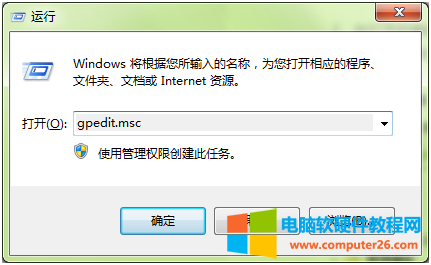
2.在打开的编辑器窗口中,依次展开左侧菜单中的用户配置-管理模板-开始菜单和任务栏-通知,在右侧窗口中可以看到设置每日免打扰开始时间和结束时间的两个选项,如下图所示:

3.双击设置每日免打扰时间的开始时间,先点击选择启用,然后设置开始时间(分钟),再点击确定,如下图所示:
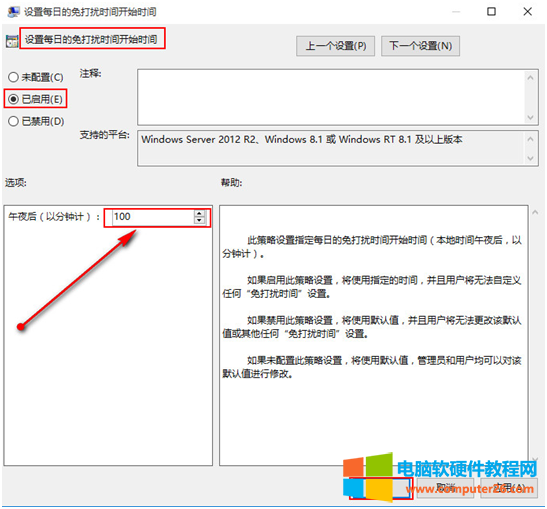
4.双击设置每日免打扰时间的结束时间,先点击选择启用,然后设置开启时间(分钟),再点击确定,如下图所示:

win10如何设置屏蔽通知消息,以上就是本文为您收集整理的win10如何设置屏蔽通知消息最新内容,希望能帮到您!更多相关内容欢迎关注。








